Samsung Galaxy Tab A 8.0 LTE, SM-T355NZKASER — как обмениваться содержимым между устройствами и управлять ими [75/107]
![Samsung Galaxy Tab A 8.0 LTE, SM-T355NZKASER [75/107] Предварительные рекомендации](/views2/1188325/page75/bg4b.png)
Подключение к другим устройствам
75
Обмен содержимым
Обменивайтесь содержимым с подключенными устройствами.
1
Откройте панель уведомлений и выберите пункт
Быстрое подкл.
2
Выберите устройство из списка обнаруженных.
3
Выберите пункт
Поделиться содержимым
, а затем выберите нужную категорию
медиаданных.
4
Выберите содержимое для передачи и выберите пункт
ГОТОВО
.
Ваше устройство начнет передавать содержимое на подключенное устройство.
SideSync 3.0
О SideSync 3.0
Это приложение позволяет управлять экраном смартфона с помощью виртуального экрана
смартфона на планшетном ПК.
•
Просмотр сообщений или использование комнаты чата смартфона на планшетном ПК.
•
Просмотр видео, воспроизводимого на смартфоне, на большем дисплее планшетного ПК.
•
Вы можете легко переносить файлы с планшета на смартфон, просто перетаскивая их.
Предварительные рекомендации
•
Планшетный ПК и смартфон должны поддерживать Wi-Fi Direct.
•
Приложение SideSync 3.0 должно быть установлено как на планшетном ПК, так и на смартфоне.
Если приложение не установлено на одном из устройств, загрузите и установите его из
Galaxy
Apps
или
Play Маркет
.
•
SideSync 3.0 работает только на устройствах на базе Android 4.4 или более поздней версии.
Содержание
- Sm t355 p.1
- Руководство пользователя p.1
- Основные сведения об устройстве p.2
- Содержание p.2
- Подключение к сети p.2
- Начало работы p.2
- Телефон p.2
- Прочтите перед использованием p.2
- Персонализация p.2
- Движения и эргономичные функции p.2
- Устранение неполадок p.3
- Подключение к другим устройствам p.3
- Управление устройством и данными p.3
- Сообщения и электронная почта p.3
- Содержание p.3
- Полезные приложения и функции p.3
- Настройки p.3
- Контакты p.3
- Камера p.3
- Галерея p.3
- Прочтите перед использованием p.4
- Прочтите перед использованием p.5
- Обозначения используемые в данном руководстве p.5
- Начало работы p.6
- Комплект поставки p.6
- Внешний вид устройства p.7
- Начало работы p.7
- Начало работы p.8
- Кнопки p.8
- Использование sim или usim карты и аккумулятора p.9
- Установка sim или usim карты p.9
- Начало работы p.9
- Начало работы p.10
- Извлечение sim или usim карты p.10
- Зарядка аккумулятора p.10
- Начало работы p.11
- Установка карты памяти p.12
- Использование карты памяти p.12
- Снижение потребления электроэнергии p.12
- Начало работы p.12
- Начало работы p.13
- Извлечение карты памяти p.13
- Форматирование карты памяти p.14
- Начало работы p.14
- Включение и выключение устройства p.14
- Блокировка и разблокировка экрана p.15
- Начало работы p.15
- Сенсорный экран p.16
- Основные сведения об устройстве p.16
- Касание p.16
- Перетаскивание p.17
- Основные сведения об устройстве p.17
- Нажатие и удерживание p.17
- Увеличение и уменьшение масштаба p.18
- Прокрутка p.18
- Основные сведения об устройстве p.18
- Двойное касание p.18
- Главный экран p.19
- Основные сведения об устройстве p.19
- Интерфейс главного экрана p.19
- Параметры главного экрана p.20
- Экран приложений p.21
- Основные сведения об устройстве p.21
- Мен p.21
- Основные сведения об устройстве p.22
- Значки состояния p.22
- Чтобы открыть панель уведомлений потяните строку состояния вниз чтобы закрыть панель уведомлений потяните строку состояния от нижней кромки экрана вверх p.23
- При получении новых уведомлений например о сообщениях или пропущенных звонках в строке состояния появляются значки состояния более подробную информацию о значках состояния можно получить на панели уведомлений p.23
- Панель уведомлений p.23
- Основные сведения об устройстве p.23
- На панели уведомлений вы можете воспользоваться следующими функциями p.23
- Оптими заци p.24
- Автономн режи p.24
- Screen mirrorin p.24
- Не беспокоит p.24
- Bluetoot p.24
- Настройк p.24
- Мобил данны p.24
- Моб точ доступ p.24
- Макс зкономи p.24
- Использование кнопок быстрой настройки p.24
- Интеллект ожидани p.24
- Изменит p.24
- Изменение порядка размещения кнопок быстрых настроек p.24
- Звуки и уведомлени p.24
- Экономия энерги p.24
- Зву p.24
- Синхр p.24
- Готов p.24
- Приватный режи p.24
- Геоданны p.24
- Поворот экран p.24
- Вибраци p.24
- Основные сведения об устройстве p.24
- Без звук p.24
- Установка приложений p.25
- Установка и удаление приложений p.25
- Приложение samsung galaxy apps p.25
- Основные сведения об устройстве p.25
- Запуск приложений p.25
- Закрытие приложения p.25
- Управление приложениями p.26
- Удаление или отключение приложений p.26
- Основные сведения об устройстве p.26
- Включение приложений p.26
- Play маркет p.26
- Установка приложений p.26
- Раскладка клавиатуры p.27
- Основные сведения об устройстве p.27
- Изменение языка ввода p.27
- Дополнительные возможности клавиатуры p.27
- Ввод текста p.27
- Основные сведения об устройстве p.28
- Копирование и вставка текста p.28
- Снимок экрана p.29
- Основные сведения об устройстве p.29
- Мои файлы p.29
- Мои файл p.29
- Галере p.29
- Экстремальное энергосбережение p.30
- Функция энергосбережения p.30
- Основные сведения об устройстве p.30
- Энергосбережение p.30
- Подключение к сети p.31
- Мобильные данные p.31
- Точка доступа и модем p.32
- Подключение к сети p.32
- О функциях модема и мобильных точек доступа p.32
- Мобильная точка доступа p.32
- Подключение к сети p.33
- Usb модем p.33
- Bluetooth модем p.33
- Смарт уведомления p.34
- Движения и эргономичные функции p.34
- Движения и жесты p.34
- Движения и эргономичные функции p.35
- Движения и жест p.35
- Галере p.35
- Снимок экрана ладонью p.35
- Снимок экрана ладонь p.35
- Отключить звук p.35
- Отключить зву p.35
- Настройк p.35
- Режим разделенного экран p.36
- Режим несколько окон p.36
- О режиме несколько окон p.36
- Движения и эргономичные функции p.36
- Использование дополнительных параметров p.37
- Движения и эргономичные функции p.37
- Изменение размера окна p.38
- Движения и эргономичные функции p.38
- Всплывающее окно p.38
- Запуск всплывающего окна из режима разделенного экрана p.39
- Движения и эргономичные функции p.39
- Перемещение всплывающих окон p.39
- Управление главным экраном и экраном приложений p.40
- Управление главным экраном p.40
- Персонализация p.40
- Установка обоев p.41
- Управление экраном приложений p.41
- Управление панелями p.41
- Перемещение элементов p.41
- Настройка обоев и мелодий вызова p.41
- Рисунок p.42
- Персонализация p.42
- Пароль p.42
- Изменение способа блокировки экрана p.42
- Изменение мелодий вызова p.42
- Защита содержимого p.43
- Включение приватного режима p.43
- Приватный режим p.43
- Персонализация p.43
- Снятие защиты с содержимого p.44
- Просмотр скрытого контента p.44
- Персонализация p.44
- Автоматический выход из приватного режима p.44
- Удаление учетных записей p.45
- Персонализация p.45
- Настройка учетных записей p.45
- Добавление учетных записей p.45
- Телефон p.46
- Набор номеров из журнала звонков или списка контактов p.46
- Выполнение вызовов p.46
- Ответ на вызов p.47
- Международные вызовы p.47
- Входящие вызовы p.47
- Телефон p.47
- Пропущенные вызовы p.47
- Отклонение вызова p.47
- Телефон p.48
- Возможности при вызове p.48
- Во время голосового вызова p.48
- Во время видеовызова p.48
- Перемещение контактов с других устройств p.49
- Контакты p.49
- Импорт и экспорт контактов p.49
- Добавление контактов вручную p.49
- Добавление контактов p.49
- Поиск контактов p.50
- Контакты p.50
- Добавление ярлыков контактов на главный экран p.50
- Отправка сообщений p.51
- Сообщения и электронная почта p.51
- Сообщения p.51
- Сообщения и электронная почта p.52
- Просмотр входящих сообщений p.52
- Настройка учетных записей электронной почты p.52
- E mail p.52
- Чтение сообщений электронной почты p.53
- Сообщения и электронная почта p.53
- Отправка сообщений электронной почты p.53
- Нажмите p.53
- На экране приложений p.53
- Коснитесь сообщения электронной почты чтобы его прочитать p.53
- Выберите пункт p.53
- Выберите нужную учетную запись электронной почты после чего начнется загрузка новых сообщений p.53
- В нижней части экрана чтобы создать сообщение электронной почты p.53
- Камера p.54
- Фото и видеосъемка p.54
- Съемка p.54
- Режимы съемки p.55
- Интервал снимка p.55
- Включение камеры при заблокированном экране p.55
- Авто p.55
- Режи p.56
- Панорама p.56
- Панорам p.56
- Непрер съемка p.56
- Непрер съемк p.56
- Камера p.56
- Камер p.56
- Звук и фото p.56
- Звук и фот p.56
- Галере p.56
- Спорт p.56
- Спор p.56
- Ретушь p.56
- Ретуш p.56
- Размер изображ задн p.57
- Размер видео передн p.57
- Размер видео задн p.57
- Опци p.57
- Обзор изображени p.57
- Настройки камеры p.57
- Местоположени p.57
- Место хранени p.57
- Камера p.57
- Камер p.57
- Функция клавиш звук p.57
- Изменит p.57
- Управление жестам p.57
- Сохр горизонт переверн p.57
- Геотег p.57
- Сетк p.57
- Свойств p.57
- Сброс настрое p.57
- Размер изображ перед p.57
- Просмотр содержимого на устройстве p.58
- Галерея p.58
- Галере p.58
- Создание событий p.59
- Полезные приложения и функции p.59
- S planner p.59
- S finder p.59
- Синхронизация событий и задач с вашими учетными записями p.60
- Полезные приложения и функции p.60
- Создание задач p.60
- Полезные приложения и функции p.61
- Перейт p.61
- Интернет p.61
- Интерне p.61
- Прослушивание музыки p.62
- Полезные приложения и функции p.62
- Музыка p.62
- Просмотр видеозаписей p.63
- Полезные приложения и функции p.63
- Видео p.63
- Виде p.63
- Полезные приложения и функции p.64
- Мировое время p.64
- Выключение сигнала p.64
- Будильник p.64
- Часы p.64
- Установка часов p.64
- Установка сигналов p.64
- Удаление часов p.64
- Удаление сигнала p.64
- Таймер p.65
- Создание заметок p.65
- Секундомер p.65
- Полезные приложения и функции p.65
- Калькулятор p.65
- Заметки p.65
- Поиск заметок p.66
- Использование функции быстрой оптимизации p.66
- Использование смарт менеджера p.66
- Батарея p.66
- Smart manager p.66
- Полезные приложения и функции p.66
- Приложения google p.67
- Полезные приложения и функции p.67
- Память p.67
- Озу p.67
- Безопасность устр ва p.67
- Google p.67
- Chrome p.67
- Youtube p.68
- Play фильмы p.68
- Play пресса p.68
- Play музыка p.68
- Play марке p.68
- Play книги p.68
- Play игры p.68
- Google p.68
- Фото p.68
- Полезные приложения и функции p.68
- Карты p.68
- Диск p.68
- Полезные приложения и функции p.69
- Настройки google p.69
- Голосовой поиск p.69
- Hangouts p.69
- Google p.69
- Подключение к другим устройствам p.70
- О технологии bluetooth p.70
- Bluetooth p.70
- Подключение к другим устройствам bluetooth p.71
- Подключение к другим устройствам p.71
- Отправка изображения p.71
- Отправка и получение данных p.71
- Удаление сопряжения устройств bluetooth p.72
- Получение изображения p.72
- Подключение к другим устройствам p.72
- О wi fi direct p.72
- Wi fi direct p.72
- Прерывание подключения к устройству p.73
- Получение изображения p.73
- Подключение к другим устройствам p.73
- Отправка изображения p.73
- Отправка и получение данных p.73
- Подключение к другим устройствам p.74
- Повторный поиск устройств p.74
- Отключение функции быстрого подключения p.74
- О функции быстрое подключение p.74
- Быстрое подключение p.74
- Sidesync 3 p.75
- Предварительные рекомендации p.75
- Обмен содержимым p.75
- О sidesync 3 p.75
- Создание соединения планшетного пк и смартфона p.76
- Подключение к другим устройствам p.76
- Sidesync 3 p.76
- Подключение к другим устройствам p.78
- Использование виртуального экрана смартфона p.78
- Screen mirrorin p.78
- Регулировка размера виртуального экрана смартфона p.79
- Подключение к другим устройствам p.79
- Перемещение виртуального экрана смартфона p.79
- Ввод текста p.79
- Подключение к другим устройствам p.80
- Переключение между экраном смартфона и виртуальным экраном смартфона p.80
- Воспроизведение музыки или видео на планшетном пк p.80
- Подключение к другим устройствам p.81
- Копирование файлов со смартфона на планшетный пк p.81
- Копирование файлов с планшетного пк на смартфон p.81
- Копирование файлов с одного устройства на другое p.81
- Использование функций звонка на планшете p.81
- Подключение к другим устройствам p.82
- О функции screen mirroring p.82
- Screen mirroring p.82
- Просмотр содержимого на телевизоре p.83
- Подключение к другим устройствам p.83
- Подключение к принтеру p.84
- Подключение к другим устройствам p.84
- Печать контента p.84
- Мобильная печать p.84
- Добавление плагинов принтеров p.84
- Передача данных с мобильного устройства p.85
- Управление устройством и данными p.85
- Перенос данных со старого устройства p.85
- Управление устройством и данными p.86
- Передача данных с компьютера p.86
- Передат p.86
- Готов p.86
- Управление устройством и данными p.87
- Обновление устройства p.87
- Использование устройства как съемного диска для передачи данных p.87
- Беспроводное обновление p.87
- Учетная запись samsung p.88
- Резервное копирование и восстановление данных p.88
- Обновление по с помощью приложения smart switch p.88
- Учетная запись google p.89
- Управление устройством и данными p.89
- Сброс настроек устройства p.89
- Подключения p.90
- О меню настроек p.90
- Настройки p.90
- Настройка политики спящего режима для wi fi p.90
- Ограничение мобильных данны p.91
- Настройки p.91
- Мобильные данны p.91
- Мобильная точка доступ p.91
- Использование данных p.91
- Использование данны p.91
- Автономный режим p.91
- Автономный режи p.91
- Usb моде p.91
- Bluetooth моде p.91
- Bluetooth p.91
- Bluetoot p.91
- Точка доступа и модем p.91
- Точка доступа и моде p.91
- Приложение по умолчанию p.92
- Печать p.92
- Настройки p.92
- Мобильные сети p.92
- Другие настройки p.92
- Ethernet p.92
- Устройство p.93
- Настройки p.93
- Звуки и уведомления p.93
- Дисплей p.93
- Настройки p.94
- Личное p.94
- Диспетчер приложений p.94
- Движения и жесты p.94
- Стандартные приложения p.94
- Приложения p.94
- Обои p.94
- Приватный режи p.95
- Показывать сведени p.95
- Отчет о диагностик p.95
- Неизвестные источник p.95
- Настройки p.95
- Найти телефо p.95
- Конфиденц и безопасность p.95
- Конфиденц и безопасност p.95
- Зрени p.95
- Другие параметры безопасност p.95
- Эффект при разблокировк p.95
- Экран блокировки и защита p.95
- Геоданны p.95
- Экран блокировки и защит p.95
- Безопасность устр в p.95
- Тип блокировки экран p.95
- Galaxy talkbac p.95
- Справка galaxy talkbac p.95
- Специальные возможности p.95
- Специальные возможност p.95
- Возможность масштабирования экрана устройства и увеличения его определенных областей p.96
- Отключение всех звуков устройства включая звуки мультимедиа и голос звонящего абонента p.96
- Включение чтения паролей устройством вслух во время ввода когда активна функция talkback p.96
- Окно экранной луп p.96
- Включение функции увеличительного стекла для приближения определенной области экрана и просмотра увеличенного содержимого p.96
- Озвучивание пароле p.96
- Включение режима отображения субтитров в содержимом поддерживаемом samsung и изменение настроек субтитров p.96
- Обращение цветов дисплея для повышения удобства чтения p.96
- Негати p.96
- Включение режима отображения субтитров в содержимом поддерживаемом google и изменение настроек субтитров p.96
- Настройте параметры преобразования текста в речь используемого когда включена функция talkback такие как языки скорость и не только p.96
- Быстрый ввод с клавиатур p.96
- Ярлык спец возможносте p.96
- Настройте баланс звука при использовании гарнитуры p.96
- Баланс звука справа слев p.96
- Темный экра p.96
- Настройки p.96
- Активация функции talkback при нажатии и удержании клавиши питания с последующим касанием и удержанием экрана двумя пальцами p.96
- Субтитры samsun p.96
- Настройка цветовой схемы экрана при определении устройством что пользователь не различает цвета или испытывает трудности с прочтением содержимого p.96
- Адаптация настроек для повышения доступности использования устройства пользователями с нарушениями слуха p.96
- Субтитры googl p.96
- Настройка цвет p.96
- Слу p.96
- Настройка устройства для переключения вывода звука со стерео на моно при подключении наушников p.96
- Размер шрифт p.96
- Моно зву p.96
- Параметры tt p.96
- Можно настроить устройство так чтобы символы вводились сразу после того как вы отпустите нужную клавишу на клавиатуре можно воспользоваться этой функцией для ввода символов вместо того чтобы отпускать палец и дважды касаться экрана p.96
- Оттенки серог p.96
- Можно настроить устройство держать экран выключенным чтобы обезопасить содержимое вашего устройства p.96
- Отображение всех цветов экрана в серой палитре p.96
- Изменение размеров шрифта p.96
- Жесты увеличени p.96
- Отключить все звук p.96
- Нарушение координации и взаимодействи p.97
- Напоминание о уведомлени p.97
- Контроль взаимодействи p.97
- Задержка нажатия и удержани p.97
- Вспомогательное мен p.97
- Блокировка направлениям p.97
- Учетные записи p.97
- Учетные запис p.97
- Услуг p.97
- Универсальный переключател p.97
- Специальные возможност p.97
- Режим однократного нажати p.97
- Прямой досту p.97
- Ответ и завершение вызово p.97
- Настройки p.97
- Язык и ввод p.98
- Система p.98
- Настройки p.98
- Архивация и сброс p.98
- Аксессуары p.99
- Аксессуар p.99
- Автоматическая разблокировк p.99
- Энергосбережени p.99
- Экстремальное энергосбережени p.99
- Показывать процент зарядк p.99
- Память p.99
- Памят p.99
- Настройки p.99
- Батарея p.99
- Батаре p.99
- Об устройстве p.100
- Об устройств p.100
- Настройки p.100
- Дата и время p.100
- Дата и врем p.100
- Выберите часовой поя p.100
- Автоопредел час пояс p.100
- Автоматическое определение даты и времен p.100
- Часовой форма p.100
- Формат дат p.100
- Установить дат p.100
- Установить врем p.100
- Устройство не включается p.101
- Устранение неполадок p.101
- При включении устройства или во время его использования появляется запрос на ввод одного из следующих кодов p.101
- На дисплее устройства отображаются сообщения с ошибками сети или сервиса p.101
- Удалить вс p.102
- Собеседники не слышат меня во время разговора p.102
- Сенсорный экран медленно или неправильно реагирует на касания p.102
- Сброс устройств p.102
- Сброс данны p.102
- Невозможно выполнить или принять вызов p.102
- Настройк p.102
- Архивация и сбро p.102
- Устройство зависает или возникают критические ошибки p.102
- Устранение неполадок p.102
- Часто пропадает сигнал сотовой сети или подключение к интернету либо качество звука становится низким p.103
- Устранение неполадок p.103
- Значок аккумулятора пуст p.103
- Во время вызова звучит эхо p.103
- Аккумулятор разряжается быстрее чем обычно p.103
- Аккумулятор не заряжается при использовании одобренных зарядных устройств samsung p.103
- Устройство нагревается p.104
- Устранение неполадок p.104
- При попытке открыть мультимедийный файл появляются сообщения об ошибке p.104
- При включении камеры появляются сообщения об ошибке p.104
- Качество снимка ниже чем при предварительном просмотре p.104
- Устранение неполадок p.105
- Не удается подключить устройство к компьютеру p.105
- Не удается обнаружить bluetooth устройство p.105
- Устройство не может определить мое текущее местонахождение p.105
- Хранившиеся на устройстве данные утеряны p.106
- Устранение неполадок p.106
- Вокруг внешней части корпуса устройства есть небольшой люфт p.106
- Товарные знаки p.107
- Авторские права p.107
Похожие устройства
-
 Samsung Galaxy Tab 4 10.1 3G, SM-T531NYKASERИнструкция по эксплуатации
Samsung Galaxy Tab 4 10.1 3G, SM-T531NYKASERИнструкция по эксплуатации -
 Samsung Galaxy Tab 4 7.0\" 3G, SM-T231NZWASERИнструкция по эксплуатации
Samsung Galaxy Tab 4 7.0\" 3G, SM-T231NZWASERИнструкция по эксплуатации -
 Samsung Galaxy Tab 4 7.0\" 3G, SM-T231NYKASERИнструкция по эксплуатации
Samsung Galaxy Tab 4 7.0\" 3G, SM-T231NYKASERИнструкция по эксплуатации -
 Samsung Galaxy Tab A 8.0 LTE, SM-T355NZWASERИнструкция по эксплуатации
Samsung Galaxy Tab A 8.0 LTE, SM-T355NZWASERИнструкция по эксплуатации -
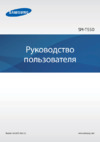 Samsung Galaxy Tab A 9.7 Wi-Fi, SM-T550NZWASERИнструкция по эксплуатации
Samsung Galaxy Tab A 9.7 Wi-Fi, SM-T550NZWASERИнструкция по эксплуатации -
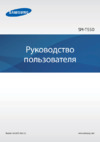 Samsung Galaxy Tab A 9.7 Wi-Fi, SM-T550NZKASERИнструкция по эксплуатации
Samsung Galaxy Tab A 9.7 Wi-Fi, SM-T550NZKASERИнструкция по эксплуатации -
 Samsung Galaxy Tab A 9.7 LTE, SM-T555NZKASERИнструкция по эксплуатации
Samsung Galaxy Tab A 9.7 LTE, SM-T555NZKASERИнструкция по эксплуатации -
 Samsung Galaxy Tab A 9.7 LTE, SM-T555NZWASERИнструкция по эксплуатации
Samsung Galaxy Tab A 9.7 LTE, SM-T555NZWASERИнструкция по эксплуатации -
 Samsung Galaxy Tab A 8.0 Wi-Fi, SM-T350NZWASERИнструкция по эксплуатации
Samsung Galaxy Tab A 8.0 Wi-Fi, SM-T350NZWASERИнструкция по эксплуатации -
 Samsung Galaxy Tab E 3G, SM-T561NZKASERИнструкция по эксплуатации
Samsung Galaxy Tab E 3G, SM-T561NZKASERИнструкция по эксплуатации -
 Samsung galaxy tab s2 9.7 lte 32gb, sm-t819nzdeserИнструкция по эксплуатации
Samsung galaxy tab s2 9.7 lte 32gb, sm-t819nzdeserИнструкция по эксплуатации -
 Samsung galaxy tab a 10.1 lte, sm-t585nzkaserИнструкция по эксплуатации
Samsung galaxy tab a 10.1 lte, sm-t585nzkaserИнструкция по эксплуатации
Узнайте, как легко обмениваться содержимым между устройствами и управлять экраном смартфона с планшета. Подробные инструкции и рекомендации по подключению.
![Samsung Galaxy Tab A 8.0 LTE, SM-T355NZKASER — как обмениваться содержимым между устройствами и управлять ими [75/107]](/img/pdf.png)



















